Како се фотографисати у Скипеу, инсталирајте је као аватар или га обришете
- 4396
- 65
- Joe Purdy
Да се фотографишете у Скипеу, треба вам веб камера. Ова слика се може ставити на аватар. Нема потребе да тражите одговарајуће слике на рачунару, баци их са телефона или их преузмите са друштвених мрежа. Ни ти неће требати фотоапарат. Креирајте низ снимака у Скипеу. "Ектра" слике је лако избрисати. Током видео конференције можете и фотографисати. Тако ћете сачувати слику саговорника са којим комуницирате у Скипе-у Видео Цхат.
![]()
Кроз параметре
Прво повежите веб камеру. Ако га први пут користите, систем мора одредити свој модел и пронаћи одговарајући управљачки програм.
Можете да промените усерпиц на више начина. Прво - путем параметара.
- Покрените Скипе.
- Мени "Алатке" "Подешавања".
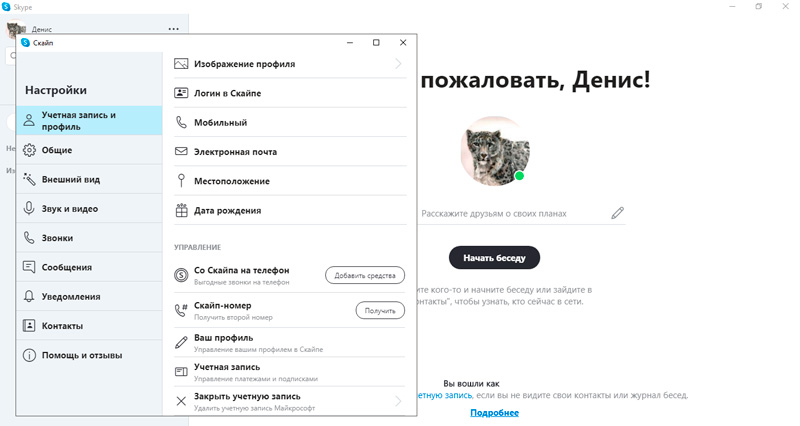
- Одељак "Басиц".
- Таб "Видео".
- На листи "Изаберите веб камеру" Означите уређај са којих ћете сликати. Ако опрема функционише, појавиће се слика са "Веба".
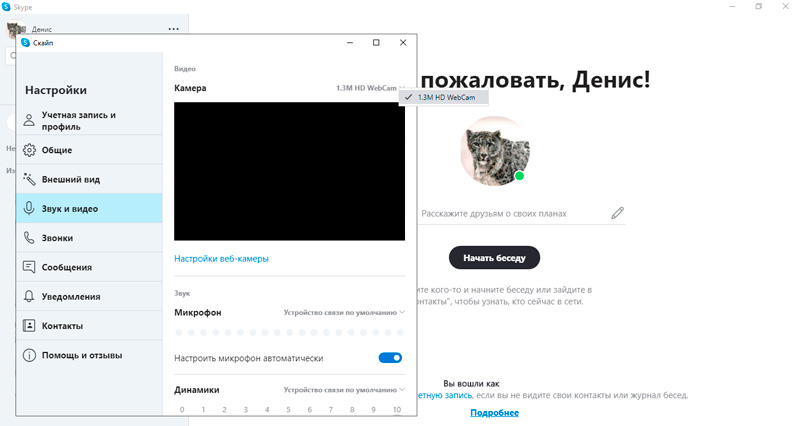
- Да ставите фотографију у Скипе, кликните на "Промени аватар".
- Такође ће бити емисија из камере.
- Дугме "сликајте се".
- Уз помоћ клизача, можете приближити слику ближе.
- Оквир ће остати ако га ставите на аватар. Резултати "средњих" ће нестати. Ако имате добру фотографију, не пуцајте ново. Кликните на "Усе Аватар". Дакле, то неће бити само у профилу, већ и у колони "Претходне фотографије". И даље га можете преуредити ако постоји боља слика.
- Ако ставите курсор у ову колону, поред слике ће се појавити крст. Потребно је уклањање сачуваних слика.
Ако је рачунар инсталиран помоћу Скипе-а из Мицрософт Сторе-а, тада можете ставити фотографију у то слично. Једина разлика је у томе што се лансира стандардна апликација за камеру, у којем можете детаљније прилагодити гаму, контраст и светлост слике. Ово је релевантно само за Виндовс 10 (осим уредника ЛТСБ, ЛТСЦ, у којем Мицрософт Сторе није доступно).
Путем личних података
Да бисте инсталирали фотографију у Скипе-у из одељка "Лични подаци", морате да извршите следеће:
- Кликните на линију са својим корисничким именом (у горњем левом делу програма интерфејса).
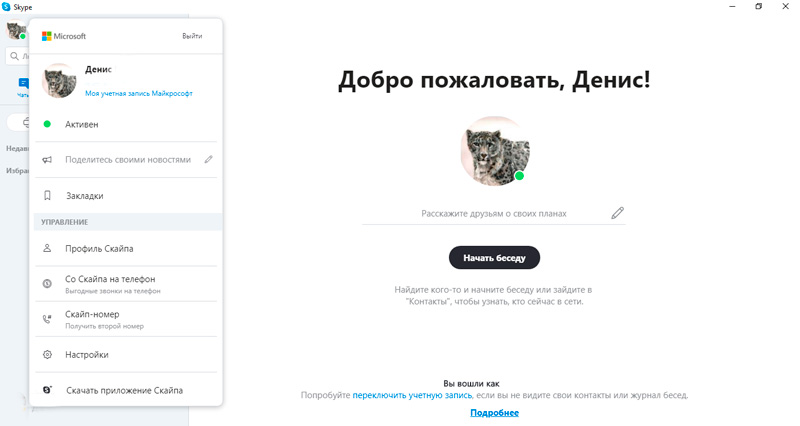
- Изаберите "Мој налог Мицрософт".
- Страница веб претраживача са поставкама налога ће се отворити. Тамо морате да одаберете "Промени профил".
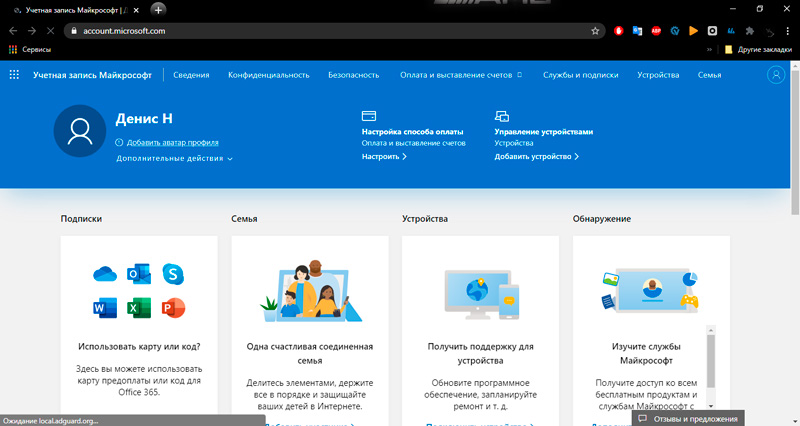
- Кликните на слику аватар и изаберите "Преузми".
- Наведите локацију потребне слике.
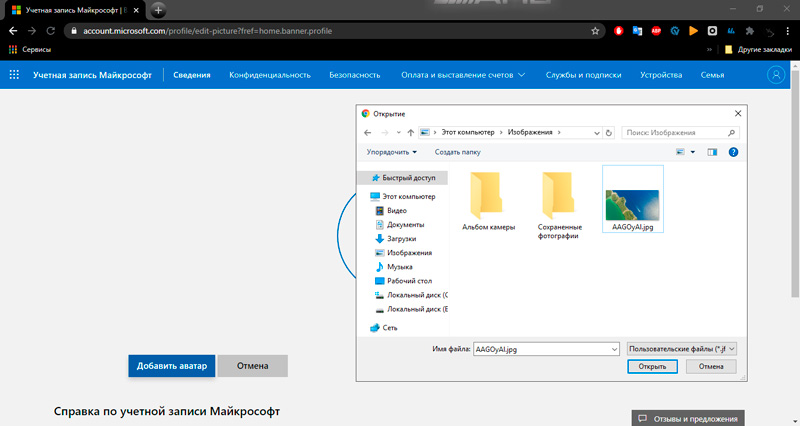
Такође можете фотографисати за његову употребу као аватар, али само прегледач треба да пружи дозволу за коришћење веб камере (подразумевани приступ је блокиран да би заштитио поверљивост корисника).
Подешавања слике
Важан. Графичке датотеке у Скипеу се не могу уређивати. Инсталирајте филтер или направите собу за ретуширање или неће радити. Фотографију "Неуспешно" можете да избришете само "неуспешно".Али ако нисте задовољни гамом, контрастом, јасноћом и другим параметрима, одаберите их сами.
- Мени "Алати" - "Подешавања".
- Одељак "Опште" - "Видео".
- Дугме "Подешавања веб камера".
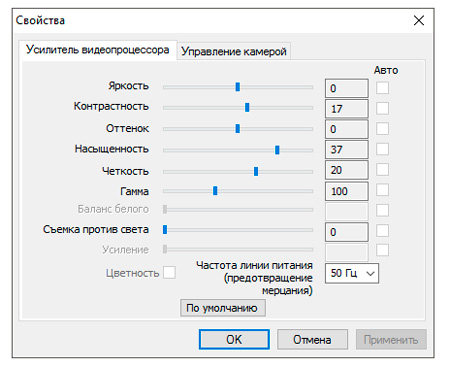
- Тамо можете променити гаму, баланс белог, светлину, контраст, јасноћу. Ово су параметри целокупне емисије, а не засебна слика.
Вреди разматрати да ће ова подешавања бити доступна само ако их подржава возач инсталиране веб камере. Понекад не можете добити приступ преко Скипеа, а параметри слике се прилагођавају само "Цонтрол Панел" Виндовс-а.
Фотографија саговорника
Можете да се сликате у Скипе не само саме, већ и саговорницима у видео цхату. Функција је погодна ако желите да снимите неку тачку емисије. Тачно, квалитет финалне слике је прилично низак. У сваком случају, можете да се сликате путем Скипеа. Ово се изводи на следећи начин:
- Позовите претплатника.
- Замолите га да укључи видео емисију.
- У прозору позива кликните на икону "+" (плус). Ако није видљиво, кликните на доњи панел - појавиће се мени.
- Поинт "СЦЕ Пхото".
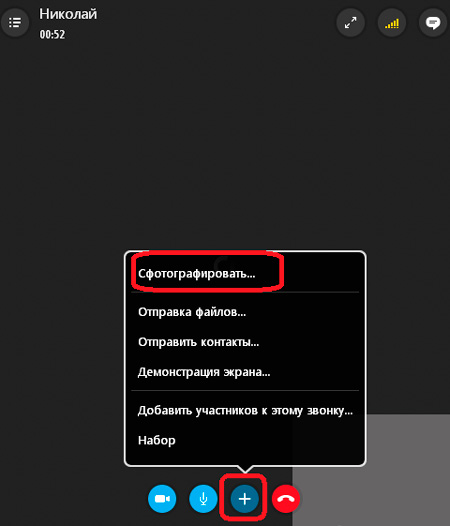
- Слика ће се сачувати у корисничким документима. Скипе неће моћи да прегледа или брише такве слике. У видео цхату можете да сликате само. Ако желите да радите са снимком, користите графичке уреднице.
Радите са фотографијама
Можете се решити старих корисника.
- Идите на поставке Аватар.
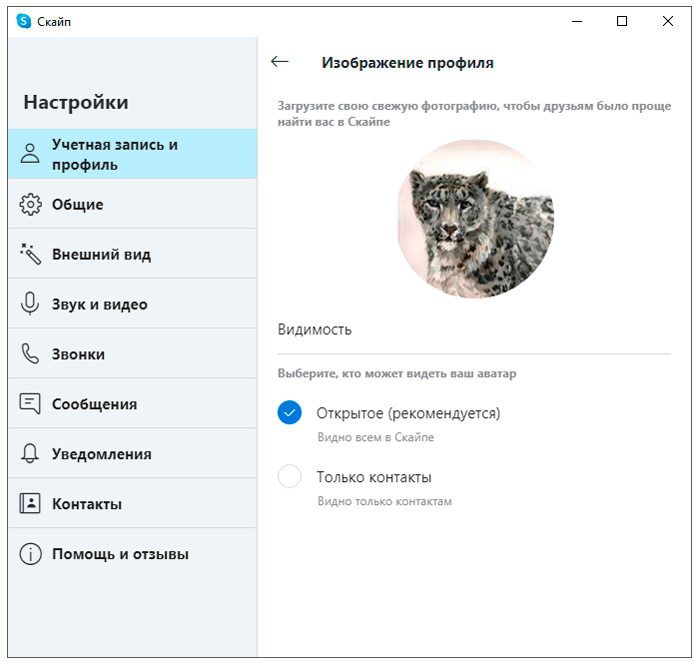
- У блоку "Претходне фотографије" постоје слике које сте ставили у профил.
- Ако их има много, боље је уклонити непотребне. Уосталом, они се одликују на диску.
- Да бисте избрисали фотографије са Скипе-а, донесите курсор миша на њу и кликните на појавио Цросс.
Сачувани кориснике и слике са видео емисија су у Ц: \ Корисници \ [Пол-Корисничко име] \ АппДата \ Роаминг \ Скипе. Фолдер "Корисници" могу имати енглески језик - кориснике. Ако је систем инсталиран на другом диску, потражите датотеке на њему.
- Отвори овај директориј.
- Идите у каталог, чије се име поклапа са вашом пријавом у Скипеу.
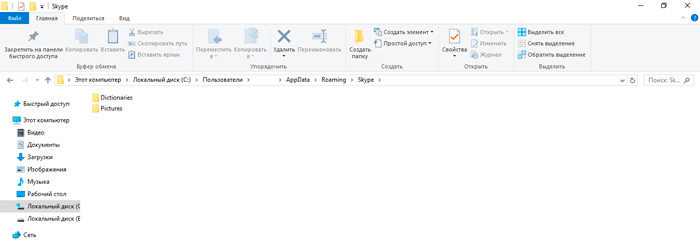
- Фотографије слике.
- Ево слика.
Након великог - скасета фотографија у видео цхату, боље је преносити или избрисати слике. Нема потребе да зачете системски диск. Скипе још увек не може да види такве фотографије. И оставите своје омиљене аватаре. И промените их кад желите.
Можете да се сликате у Скипеу. Али квалитет слика зависи од резолуције веб камера. Стога одаберите Добру видео опрему. Без њега неће бити могуће направити нормалну слику.

